门
推
荐
小编处理一键清理垃圾文件怎么操作的修复步骤_
发布时间:2019-08-21来源:作者:阿红
方法/步骤
1:在电脑桌面上新建一个TXT文件;
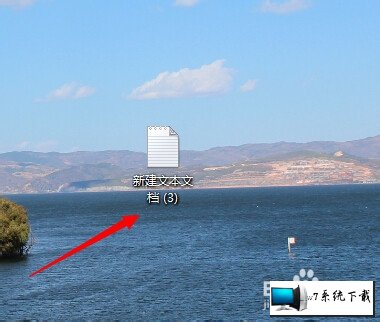
2:在TXT文件中输入以下命令,然后保存;del /f /s /q %systemdrive%*.tmp del /f /s /q %systemdrive%*._mp del /f /s /q %systemdrive%*.log del /f /s /q %systemdrive%*.gid del /f /s /q %systemdrive%*.chk del /f /s /q %systemdrive%*.old del /f /s /q %systemdrive% ecycled*.* del /f /s /q %windir%*.bak del /f /s /q %windir%prefetch*.* rd /s /q %windir% emp & md %windir% emp del /f /q %userprofile%cookies*.* del /f /q %userprofile% ecent*.* del /f /s /q "%userprofile%Local SettingsTemporary Internet Files*.*" del /f /s /q "%userprofile%Local SettingsTemp*.*" del /f /s /q "%userprofile% ecent*.*"
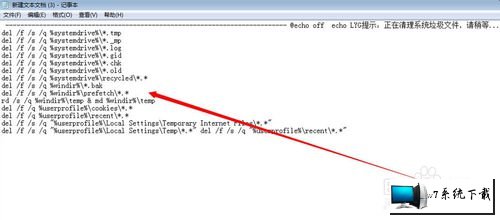
3:依次打开我的电脑,然后打开“工具”;
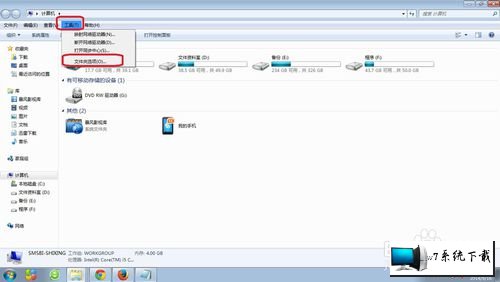
4:打开工具下的文件夹选项,然后打开查看;
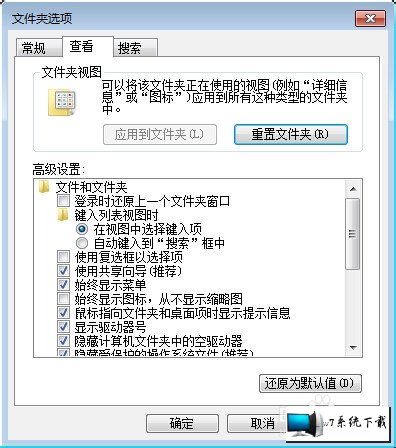
5:找到“隐藏已知类型文件的扩展名”,然后将前面的勾去掉,应用保存退出;

6:将新建的TXT文件重命名为系统清理,并将系统后缀改为bat,并对弹出窗口进行确认;
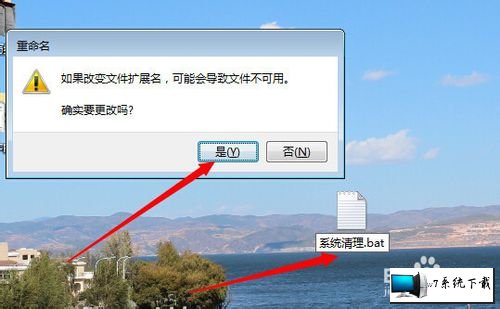
7:双击系统清理bat文件,即可开始系统垃圾的清理。

以上就是小编分享的一键清理垃圾文件怎么操作还有不会的朋友可以按照上面的步骤来解决,当然方法不止这一种,更多知识等着我们去发现!
-
1
魔界战记(奇迹正版授权)
类型:H5游戏
-
2
暗黑主宰(送千充亿钻)
类型:H5游戏
-
3
少年名将(送10000真充)
类型:变态游戏
-
4
武动九天(GM特权)
类型:满V游戏
-
5
白蛇仙劫(寻宝无限真充)
类型:变态游戏
-
6
教主之家(GM特权)
类型:变态游戏
-
7
梦幻仙语(GM当托特权)
类型:变态游戏
-
8
电竞经理人(送万元万亿金)
类型:变态游戏
-
9
进击的赵云(送两万真充)
类型:变态游戏
-
10
妖神传说(GM管理特权)
类型:变态游戏



















